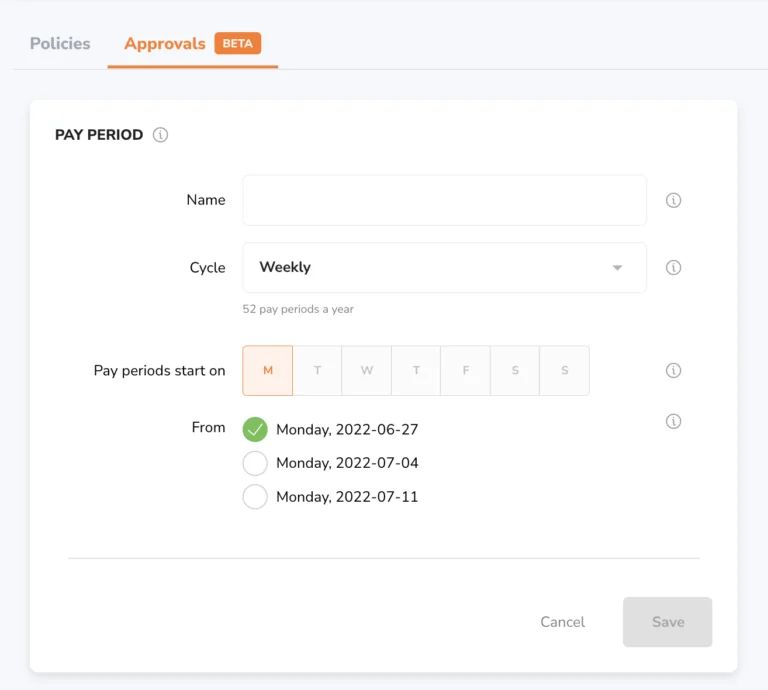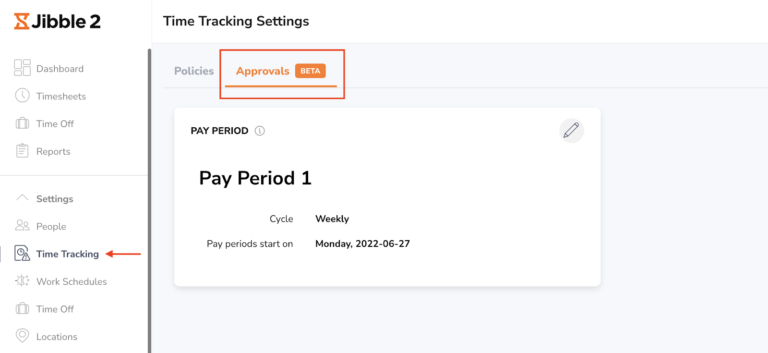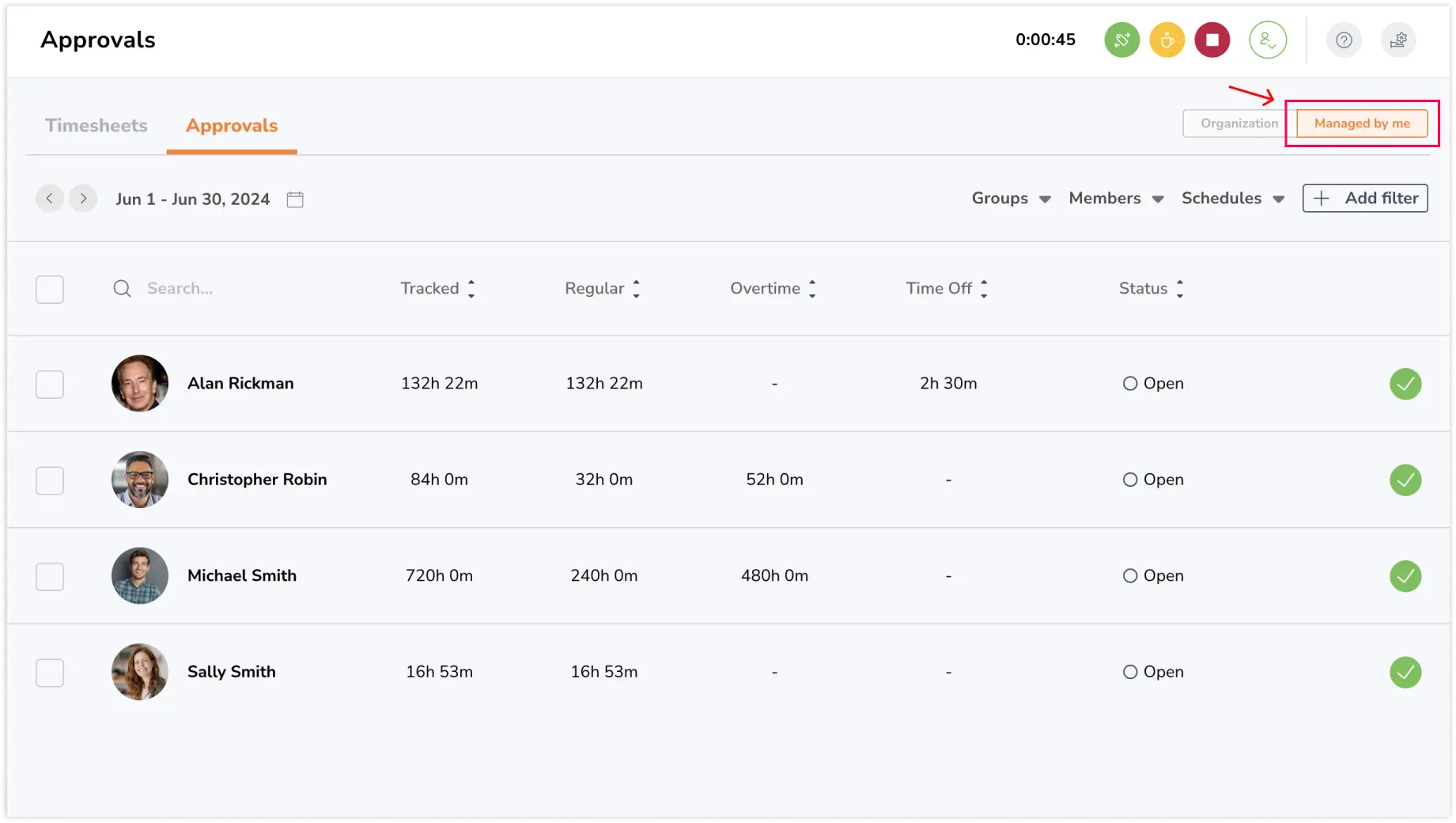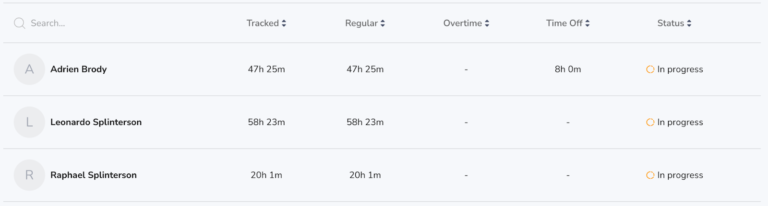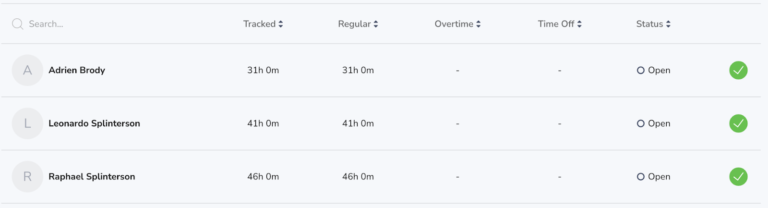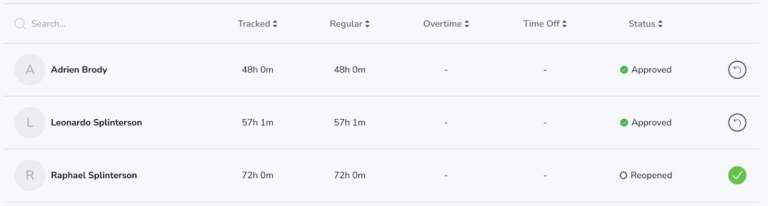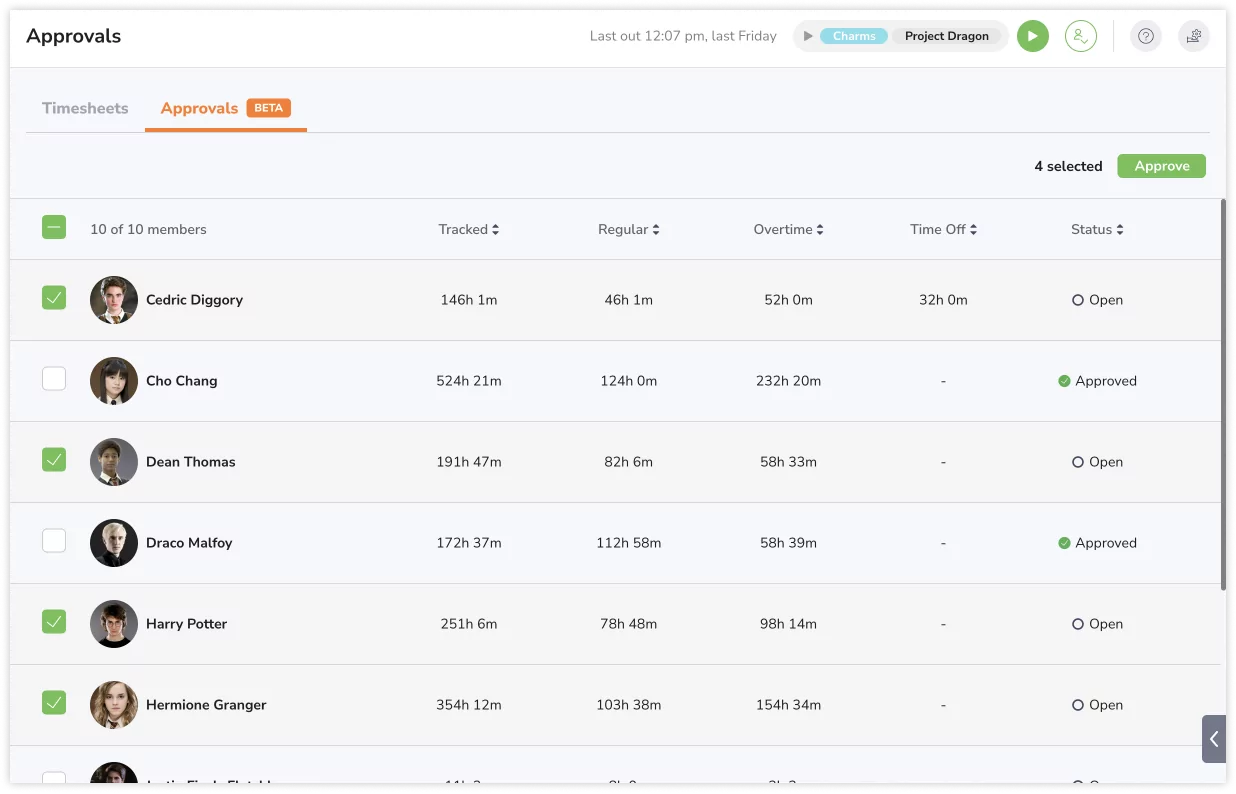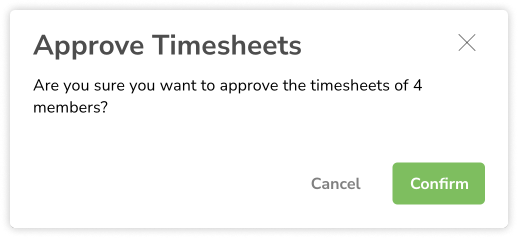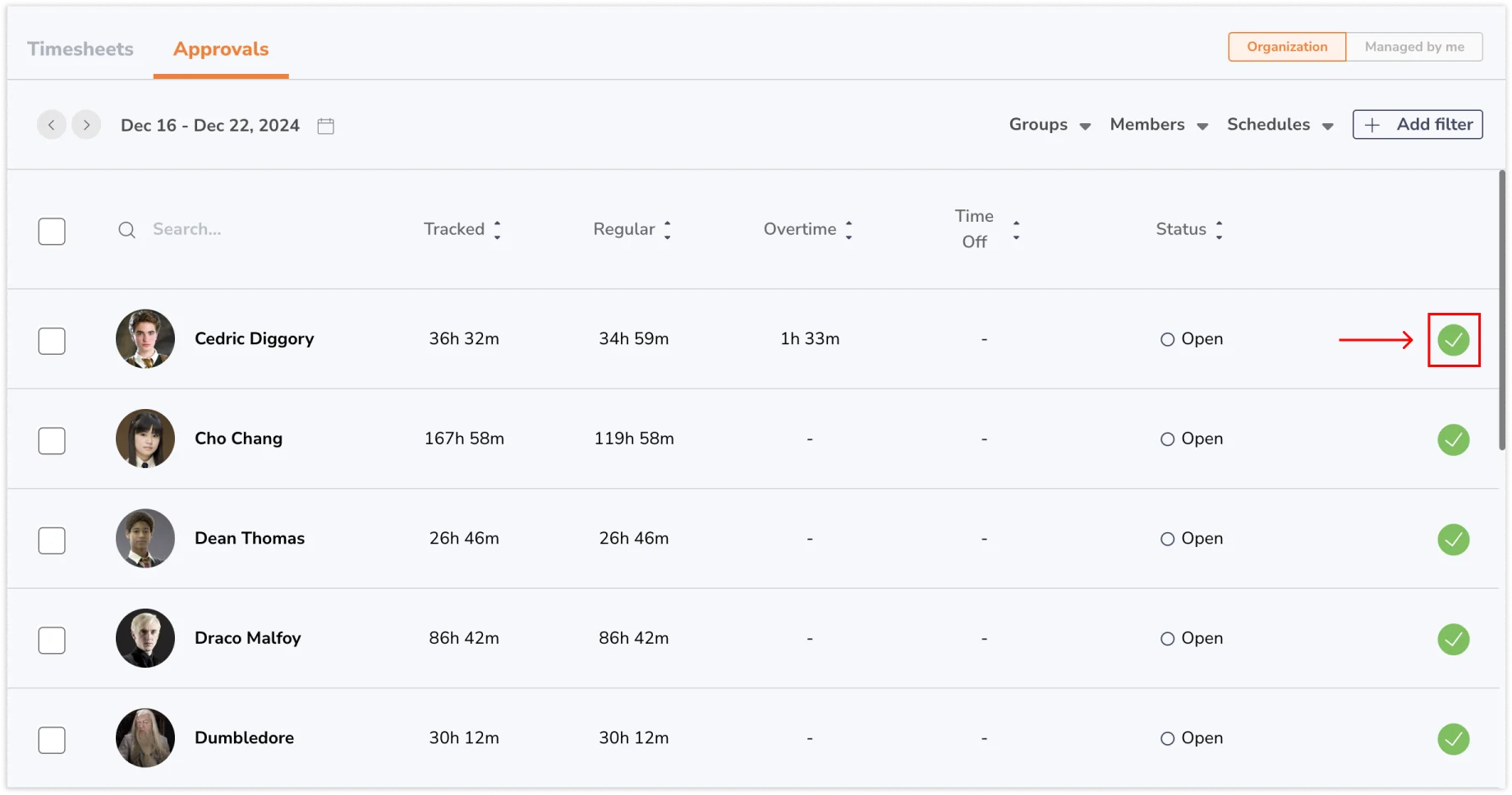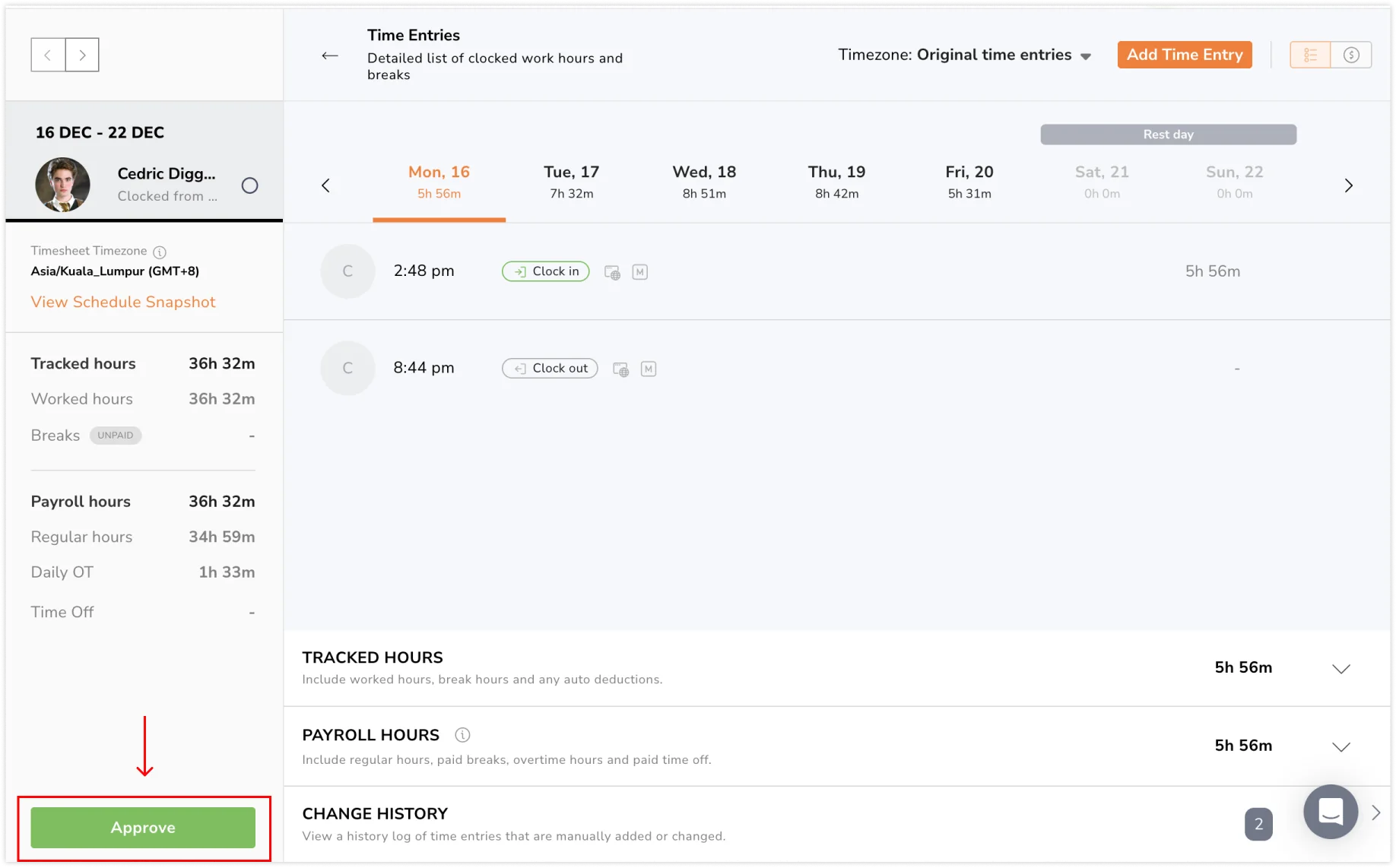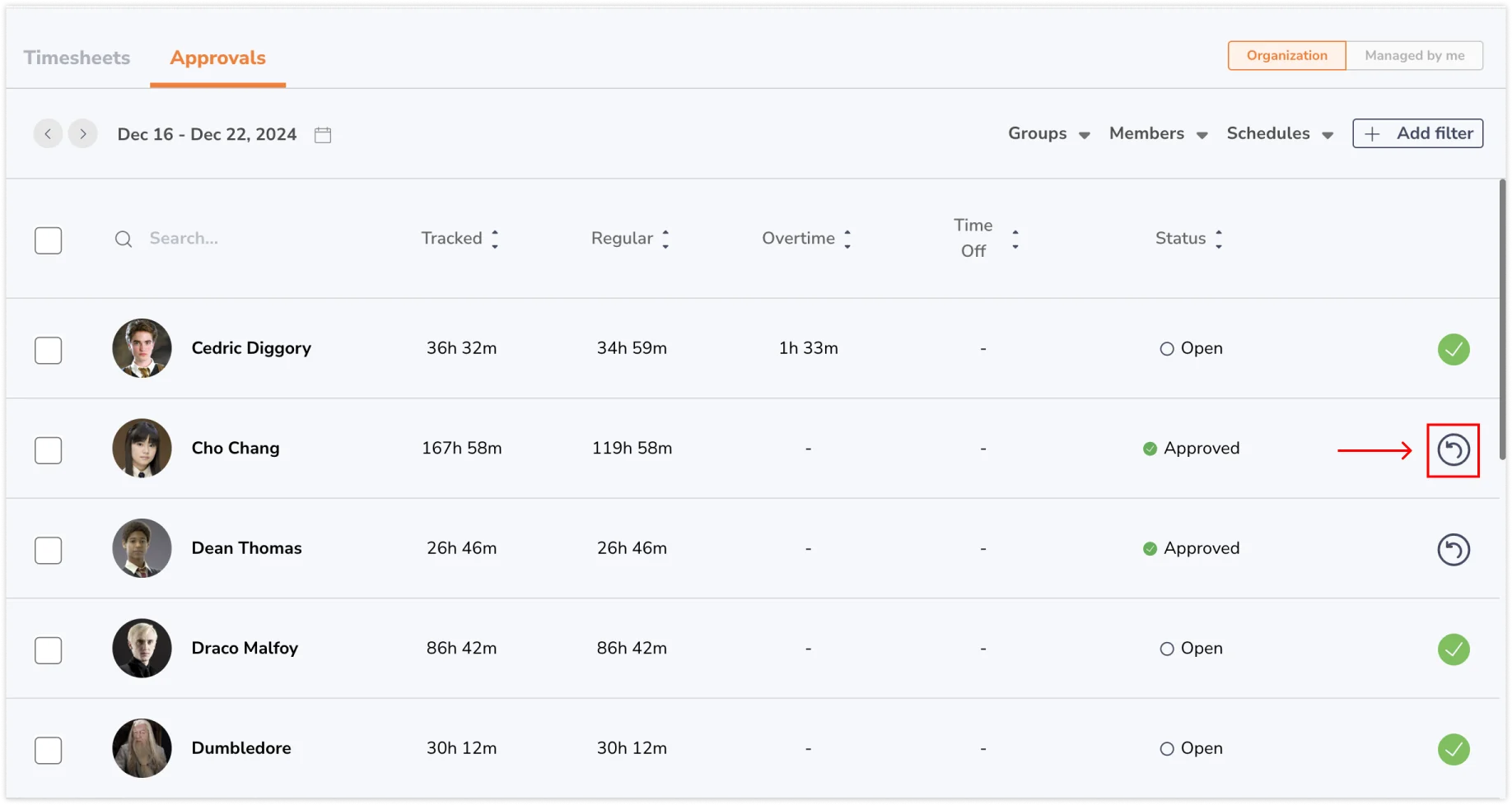Periode Pembayaran dan Persetujuan
Mengatur periode pembayaran dan menyetujui lembar waktu untuk penggajian tepat waktu
Dengan perangkat lunak absensi Jibble, Anda dapat mengatur jangka waktu periode pembayaran agar karyawan dibayar berdasarkan waktu yang dilacak dalam periode pembayaran. Manajer kemudian dapat menggunakan fitur persetujuan kami untuk menyetujui lembar waktu periode gaji yang telah ditinjau untuk karyawan mereka.
Artikel ini mencakup:
Menyiapkan dan mengonfigurasi periode pembayaran
Menyiapkan periode pembayaran
-
Buka Lembar Waktu > Persetujuan.

-
Klik pada tombol Atur Periode Pembayaran.
-
Pilih siklus periode pembayaran (Bulanan, Dua kali sebulan, Setiap dua minggu, atau Mingguan) bersama dengan hari dan tanggal mulai.
-
Klik Simpan.
Mengedit periode pembayaran yang ada
-
Buka Pengaturan Pelacakan Waktu > Persetujuan.
-
Klik ikon pensil untuk mengedit periode pembayaran.
-
Jika Anda ingin mengubah siklus periode pembayaran, sebuah pop up akan muncul untuk mengonfirmasi perubahan ini.
Penting ❗: Jika siklus periode pembayaran diubah, semua data periode pembayaran sebelumnya akan dihapus secara permanen.
-
Klik “Konfirmasi” untuk menyimpan perubahan.
Ikhtisar lembar waktu periode pembayaran
Lembar waktu periode pembayaran
Setelah periode pembayaran dikonfigurasikan, setiap baris pada Timesheets > tab Persetujuan akan menampilkan semua entri waktu yang relevan dalam jangka waktu periode pembayaran tersebut.
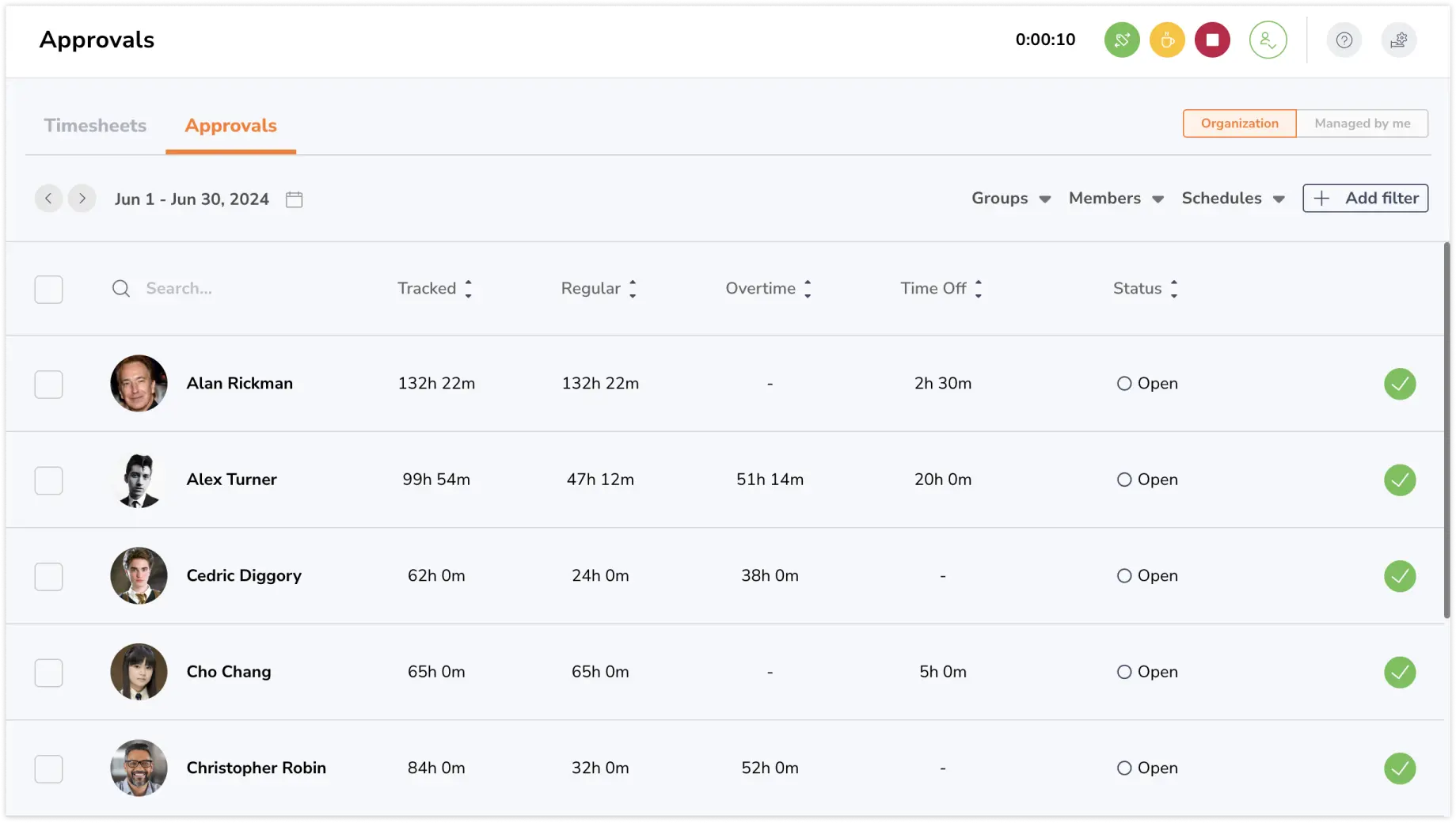
Jika Anda mau, Anda dapat melihat hanya lembar waktu untuk anggota yang Anda kelola dengan memilih tab “Dikelola oleh saya” di sudut kanan atas.
Periode pembayaran ini memiliki status yang menunjukkan statusnya. Ada 3 status yang dapat dimiliki oleh periode pembayaran:
-
DALAM PROSES: Ketika periode pembayaran sedang berlangsung, maka sedang berlangsung status sedang berlangsung akan ditampilkan. Pemberi persetujuan tidak dapat melakukan perubahan karena siklus periode pembayaran belum berakhir.
-
TERBUKA: Setiap kali siklus periode pembayaran telah berakhir, tombol terbuka terbuka akan ditampilkan. Pemberi persetujuan sekarang dapat membuat perubahan dan menyetujui lembar waktu periode pembayaran.
-
DISETUJUI: Ketika pemberi persetujuan menyetujui lembar waktu periode pembayaran, maka disetujui status disetujui akan ditampilkan. Timesheet dengan status ini DIKUNCI dari penyesuaian lebih lanjut sampai dibuka kembali oleh pemberi persetujuan.
Catatan: Anggota tim dapat melihat timesheet periode pembayaran mereka sendiri, namun tidak dapat melakukan tindakan apa pun untuk mengubah status timesheet periode pembayaran mereka.
(Segera hadir!: Anggota akan memiliki kemampuan untuk mengirimkan lembar waktu periode pembayaran mereka kepada Manajer masing-masing).
Lembar waktu periode pembayaran yang terperinci
Setelah mengklik anggota di lembar waktu periode pembayaran utama, Anda akan melihat lembar waktu periode pembayaran terperinci dari anggota tersebut dengan perincian yang terperinci. Di bilah sisi kiri, Anda akan melihat ringkasan perincian untuk periode pembayaran tertentu.
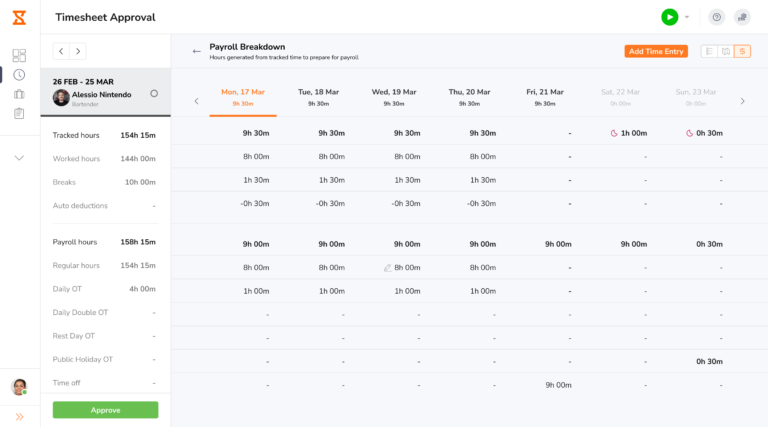
Terdapat dua tampilan tab. Setiap tab terdiri dari rincian yang berbeda.
1) Tab entri waktu
Lembar waktu periode pembayaran harian ditampilkan dengan rincian entri waktu, jam yang dilacak, dan jam penggajian.
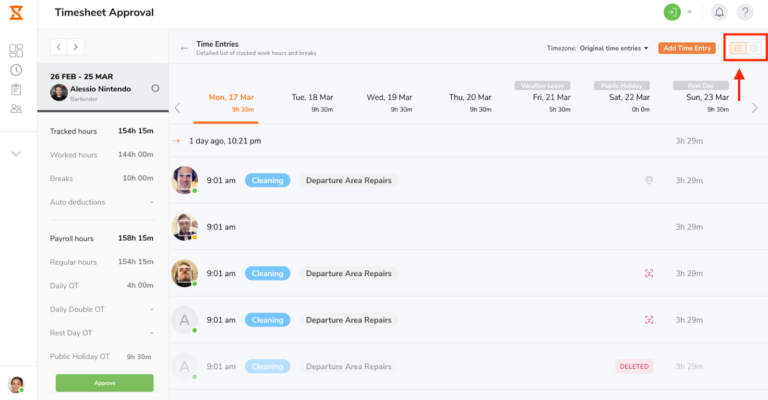
2) Tab perincian penggajian
Perincian jam penggajian untuk setiap hari akan ditampilkan. Jika Anda perlu mengedit jam penggajian tanpa mengedit entri waktu, Anda dapat melakukannya di bawah tab perincian penggajian. Untuk setiap perubahan, Anda harus memberikan alasan untuk perubahan tersebut.
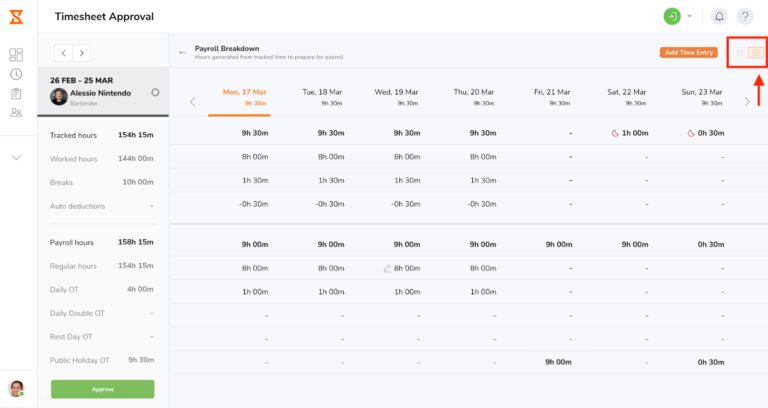
Perubahan pada lembar waktu periode pembayaran
Lembar waktu selalu diperbarui dengan entri baru dan/atau jam penggajian. Jika Pengaturan Jadwal Kerja, Hari Libur, Aktivitas, Proyek, dan Lokasi diubah, semua lembar waktu reguler termasuk lembar waktu sebelumnya akan dihitung ulang untuk mencerminkan perubahan tersebut.
Timesheet periode pembayaran tetap tidak berubah dan didasarkan pada pengaturan jadwal kerja dan hari libur yang ditetapkan ketika periode pembayaran berpindah ke status Open. Anda akan dapat melihat snapshot jadwal untuk setiap timesheet periode pembayaran yang mencakup detail hari libur, pengaturan jadwal kerja, dan aturan lembur yang menjadi dasar periode pembayaran.
Jika Anda tidak ingin ada perubahan pada data historis Anda setelah memperbarui pengaturan, kami sarankan untuk menggunakan fitur persetujuan kami untuk mengunci timesheet dari pengeditan lebih lanjut.
Menyetujui lembar waktu periode pembayaran
Pemilik, admin, dan manajer adalah pemberi persetujuan untuk semua anggota tim dalam organisasi. Manajer hanya dapat menyetujui lembar waktu periode pembayaran anggota yang dikelola.
Menyetujui lembar waktu periode pembayaran dalam jumlah besar:
- Pergi ke Lembar waktu > Persetujuan.
- Pilih kotak centang di samping nama anggota.
Catatan: Operasi massal hanya dapat dilakukan untuk lembar waktu dengan tindakan yang sama. Jika Anda memilih lembar waktu dengan tindakan yang berbeda, Anda tidak akan dapat melakukan operasi massal.
- Tergantung pada status lembar waktu, Anda akan melihat tombol tindakan yang berbeda.
- Buka -> Menyetujui
- Disetujui -> Buka kembali
- Lembar waktu periode pembayaran saat ini yang “Sedang berlangsung” tidak dapat dipilih secara massal karena tindakan dibatasi hingga periode pembayaran berakhir.
- Klik pada tindakan yang sesuai dan ketuk Konfirmasi.
Menyetujui lembar waktu periode pembayaran individu:
- Pergi ke Lembar waktu > Persetujuan.
- Pada tampilan timesheet utama, setiap timesheet periode pembayaran anggota ditampilkan dengan status masing-masing.
- Klik ikon centang hijau di sebelah kanan untuk menyetujui lembar waktu periode pembayaran untuk anggota.
- Ketuk Konfirmasi pada prompt pesan.
- Atau, persetujuan dapat dilakukan pada lembar waktu periode pembayaran yang terperinci dengan mengeklik tombol hijau Setujui di bilah sisi kiri.
- Jika Anda telah menyetujui timesheet periode pembayaran dan ingin melakukan pengeditan, Anda dapat membuka kembali timesheet dengan mengeklik ikon panah atau tombol “Buka Kembali”.